Lg HX906PX User Manual [ru]

РЪКОВОДСТВО ЗА ПОТРЕБИТЕЛЯ
Blu-ray™ система за
домашно кино с 3D звук
Преди да използвате вашия уред, прочетете внимателно
настоящото ръководство и го запазете за бъдещи справки.
HX906PX (HX906PX, SH96TX-S/C/W, SH96SX-S)
P/NO : SAC35413301
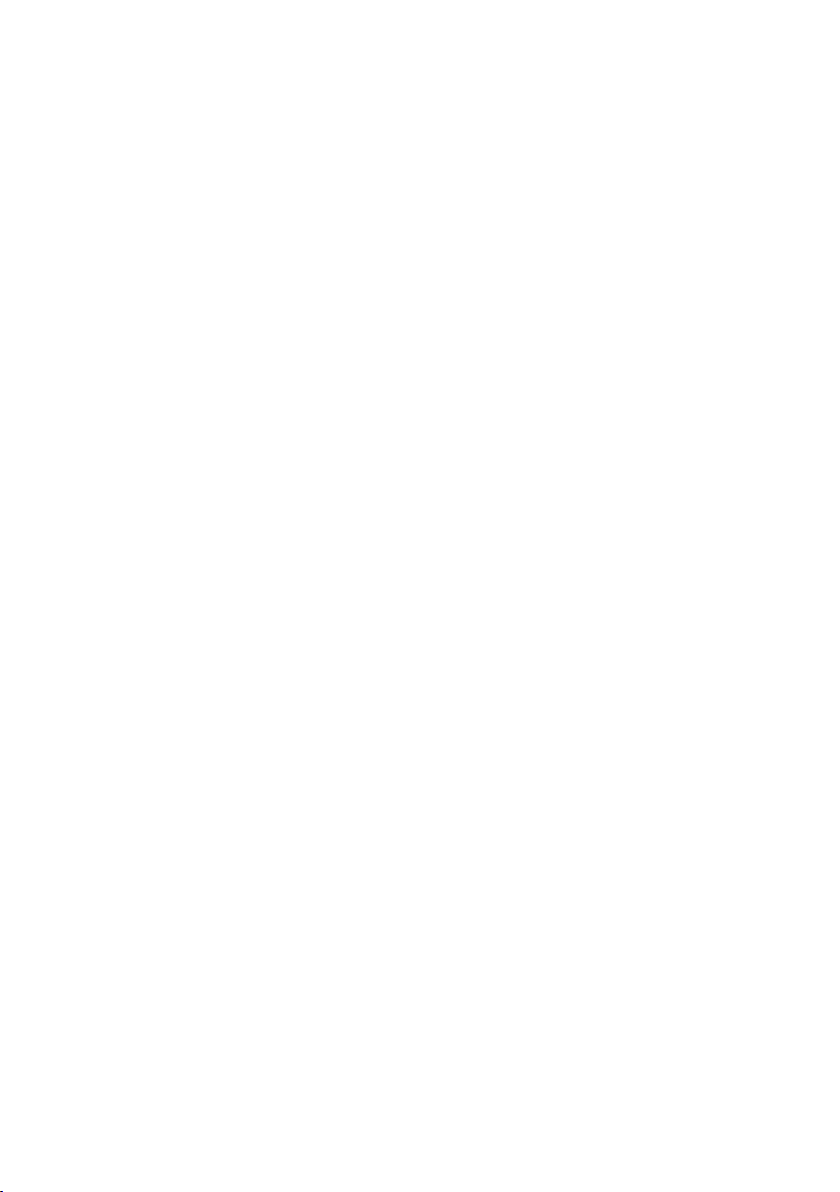
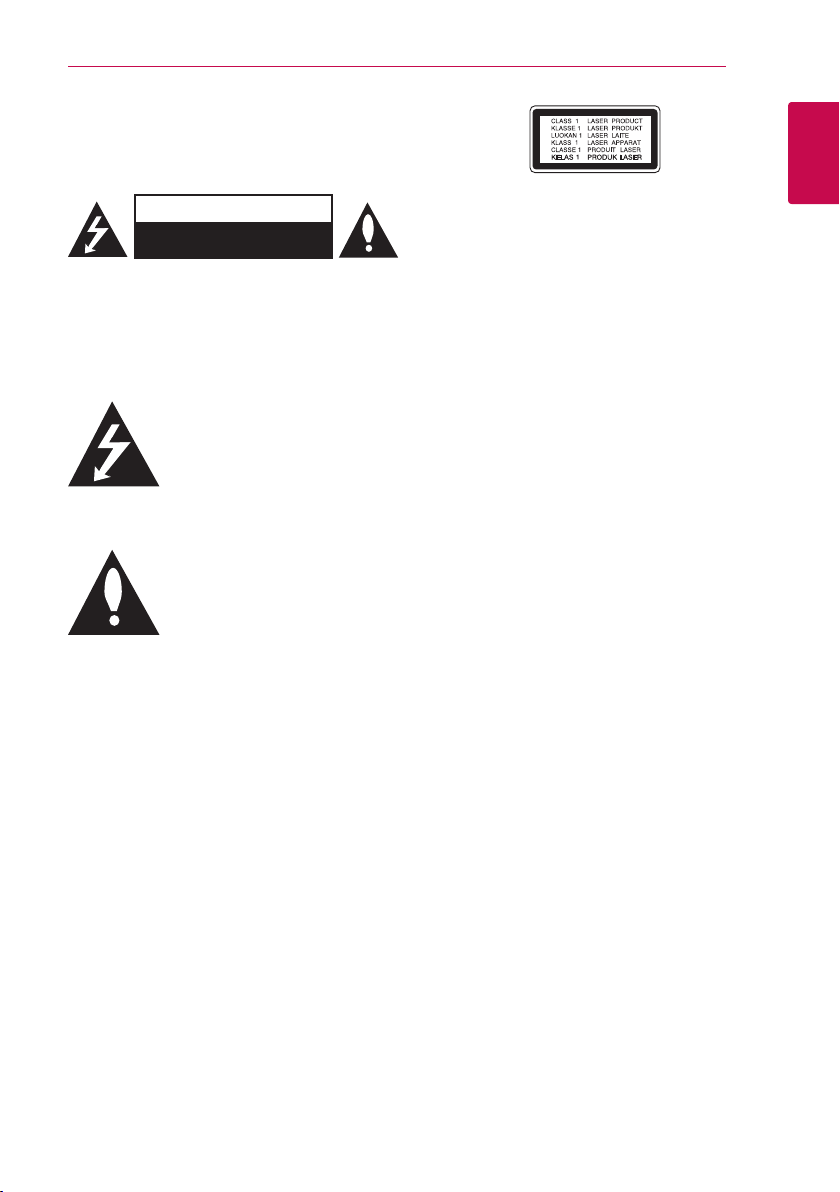
Информация за безопасност
ВНИМАНИЕ
РИСК ОТ ЕЛЕКТРИЧЕСКИ
УДАР – НЕ ОТВАРЯЙ
ВНИМАНИЕ: ЗА ДА СЕ НАМАЛИ ОПАСНОСТТА
ОТ ЕЛЕКТРИЧЕСКИ УДАР, НЕ СВАЛЯЙТЕ ГОРНИЯ
(ИЛИ ЗАДНИЯ) КАПАК. ВЪТРЕ НЯМА ЧАСТИ,
КОИТО ДА СЕ ОБСЛУЖВАТ ОТ ПОТРЕБИТЕЛЯ.
ЗА ОБСЛУЖВАНЕ ТЪРСЕТЕ КВАЛИФИЦИРАН
достатъчно силно, за да представлява риск от
електрически удар.
и поддръжка (обслужване) в ръководството,
съпровождащо уреда.
ПРЕДУПРЕЖДЕНИЕ: ЗА ДА НАМАЛИТЕ РИСКА
ОТ ПОЖАР ИЛИ ЕЛЕКТРИЧЕСКИ УДАР, НЕ
ИЗЛАГАЙТЕ ТОЗИ УРЕД НА ДЪЖД ИЛИ ВЛАГА.
ПРЕДУПРЕЖДЕНИЕ: Не инсталирайте този уред
в затворено пространство, като например шкаф
за книги или подобна мебел.
ВНИМАНИЕ: Не закривайте вентилационните
отвори. Инсталирайте съгласно указанията на
производителя.
Процепите и отворите в корпуса са направени
за вентилация и с цел да осигуряват надеждна
работа на уреда и да го предпазват от
прегряване. Никога не закривайте отворите,
поставяйки уреда върху легло, канапе, килим или
друга подобна повърхност. Този уред не трябва
да се инсталира вграден, напр. в библиотека
или шкаф, освен ако не е осигурена подходяща
вентилация и при спазване на указанията на
производителя.
ПЕРСОНАЛ ОТ СЕРВИЗ.
Знакът „светкавица в
равностранен триъгълник” има за
цел да предупреди потребителя
за наличието на неизолирано
опасно напрежение в затворената
част на уреда, което може да е
Знакът „удивителна в
равностранен триъгълник”
има за цел да предупреди
потребителя за наличието на
важни инструкции за работа
Първи стъпки
ВНИМАНИЕ: Този продукт използва лазерна
система. За да се осигури правилното използване
на този продукт, моля прочетете внимателно
това ръководство за потребителя и го запазете
за бъдещи справки. Ако уредът се нуждае от
поправка, свържете се с официален сервизен
център.
Използване на прибори, настройки или
изпълнение на процедури, различни от
посочените тук, може да доведе до излагане на
опасно лъчение.
За да се предпазите от директно излагане на
лазерния лъч, не се опитвайте да отваряте
корпуса. Лазерният лъч е видим при отваряне.
НЕ ГЛЕДАЙТЕ В ЛЪЧА.
ПРЕДУПРЕЖДЕНИЕ относно захранващия
кабел
За повечето уреди се препоръчва да бъдат
инсталирани към отделна верига;
Това означава верига с единичен контакт, който
захранва само този уред и няма допълнителни
изводи или разклонения. Проверете на
страницата с техническите характеристики на
това ръководство, за да бъдете сигурни. Не
претоварвайте стенните контакти. Претоварени
стенни контакти, разхлабени или повредени
стенни контакти, удължители, кабели с нарушена
цялост или с повредена или напукана изолация
са опасни. Всяко от тези условия може да
доведе до електрически удар или пожар.
Периодично проверявайте кабела на вашия
уред и ако видът му свидетелства за повреда
или износване, изключете уреда от контакта,
прекратете използването на уреда и се свържете
с официален сервизен център за подмяна на
кабела с подходящ. Пазете захранващия кабел от
вредни физически или механични въздействия,
като например усукване, огъване, прищипване,
затискане от врата или настъпване. Обръщайте
особено внимание на щепселите, стенните
контакти и мястото, където кабелът излиза от
уреда. За да изключите захранването от мрежата,
издърпайте щепсела на захранващия кабел.
Когато инсталирате уреда, осигурете лесен
достъп до щепсела.
3
1
Първи стъпки
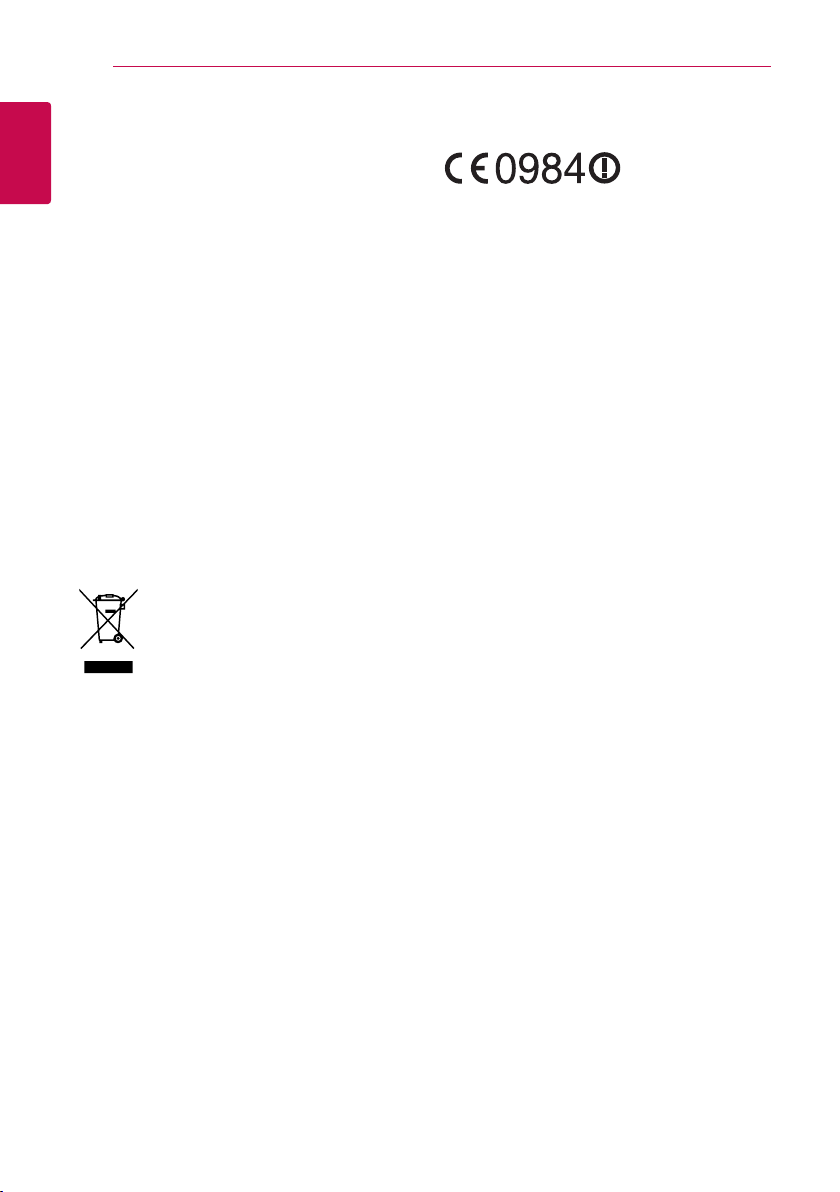
4
Първи стъпки
Това устройство е снабдено с преносима
батерия или акумулатор.
Безопасен начин за изваждане на батерията
или акумулатора от уреда: Извадете старата
1
батерия или акумулатор, като следвате в
Първи стъпки
обратен ред стъпките за инсталирането им.
За да предотвратите замърсяване на околната
среда и евентуални заплахи за здравето на
хора и животни, оставете старата батерия
или акумулатор в подходяща опаковка на
определеното място за събирането им. Не
изхвърляйте батерии или акумулатори заедно
с другите отпадъци. Препоръчително е да
използвате батерии и акумулатори, предлагани
от местните системи за възстановяване на
част от стойността им при връщане на старите.
Батерията не трябва да бъде излагана на
прекалено висока температура, като например
слънчеви лъчи, огън и т.н.
ВНИМАНИЕ: Уредът не трябва да се излага на
вода (капки или пръски) и върху него не трябва
да се поставят никакви съдове, пълни с вода,
като напр. вази.
Изхвърляне на стария уред
1. Когато този символ на зачеркнат
контейнер за смет е поставен върху
дадено изделие, това означава, че
изделието попада под разпоредбите
на Европейска директива 2002/96/
EC.
2. Всички електрически и електронни
изделия трябва да се изхвърлят
отделно от битовите отпадъци,
на определени за целта места,
определени от държавните или
местните органи.
3. Правилното изхвърляне на стария
уред ще предпази околната среда
и човешкото здраве от евентуални
негативни последици.
4. За по-подробна информация за
изхвърлянето на вашия стар уред
се обърнете към вашата община,
службата за събиране на отпадъци
или магазина, откъдето сте закупили
уреда.
Обозначение на Европейския съюз за
безжични продукти
С настоящото LG
декларира, че това/
тези изделие(я)
отговаря(т) на съществените изисквания и
другите приложими условия на Директиви
1999/5/EC, 2004/108/EC, 2006/95/EC и 2009/125/
EC.
Моля свържете се със следния адрес, за да
получите копие от Декларацията за съответствие.
Представител за Европа: LG Electronics Service
Europe B.V. Veluwezoom 15, 1327 AE Almere, The
Netherlands (Tel : +31-(0)36-547-8888)
Да се използва само на закрито.
Излагане на радиочестотно излъчване
Този уред трябва да бъде инсталиран и с него
трябва да се работи на минимално разстояние от
20 см между излъчвателя и вашето тяло.

Първи стъпки
5
Бележки относно авторските
права
yТъй като AACS (Advanced Access Content
System – усъвършенствана система за достъп
до съдържание) е одобрена като система
за защита на съдържанието за формат BD
(блу-рей диск), подобно на използването
на CSS (Content Scramble System – система
за кодиране на съдържанието) за формат
DVD, наложени са някои ограничения
върху възпроизвеждането, изходния
аналогов сигнал и т.н. на съдържанието,
защитено с AACS. Работата с този продукт
и ограниченията, свързани с този продукт,
може да варират в зависимост от датата на
закупуване, понеже тези ограничения може
да са приети и/или изменени от AACS след
производството на този продукт.
yОсвен това BD-ROM знакът и BD+ се използват
допълнително като системи за защита на
съдържанието за формат BD, което налага
някои ограничения, включително ограничения
за възпроизвеждане на съдържание, защитено
с BD-ROM знак и/или BD+. За да получите
допълнителна информация за AACS, BD-ROM
знака, BD+ или този продукт, моля свържете
се с официален център за обслужване на
клиенти.
yМного BD-ROM/DVD дискове са кодирани
със защита срещу копиране. Поради
тази причина трябва да свържете вашия
плеър само директно към телевизора, а
не към видеокасетофон. Свързването към
видеокасетофон довежда до изкривяване
на картината от дискове, които са защитени
срещу копиране.
yТози продукт включва технология за защита на
авторски права, която е защитена от патенти
в САЩ и други права на интелектуална
собственост. Използването на тази технология
за защита на авторските права трябва да
бъде разрешено от Rovi и предназначението
й е само за домашно ползване и други
ограничени случаи на визуална употреба,
освен ако Rovi не е дала разрешение за друго.
Обратният инженеринг и дезасемблирането
са забранени.
yСъгласно законите за авторските права в САЩ
и други страни неразрешеното записване,
използване, показване, разпространение или
преработване на телевизионни програми,
видеокасети, BD-ROM дискове, DVD дискове,
CD дискове и други материали може да доведе
до подвеждането ви под гражданска и/или
наказателна отговорност.
Важна бележка относно
системата за цветна телевизия
Системата за цветна телевизия на този плеър се
променя според възпроизвеждания в момента
диск.
Например, когато плеърът възпроизвежда диск,
записан в система за цветна телевизия NTSC,
картината се излъчва като NTSC сигнал.
Само телевизор, който поддържа много системи
за цветна телевизия, може да приема всички
сигнали, излъчени от плеъра.
yАко имате телевизор с цветна система PAL,
ще видите само изкривени изображения,
когато използвате диск или видеосъдържание,
записано в NTSC.
yТелевизорът, който поддържа много системи
за цветна телевизия, сменя системата
автоматично според входните сигнали. В
случай че системата за цветна телевизия
не се сменя автоматично, изключете го и
го включете пак, за да видите нормално
изображение на екрана.
yДори ако дискът, записан в система за цветна
телевизия NTSC, се възпроизвежда добре на
вашия телевизор, той може да не се запише
правилно на вашия рекордер.
1
Първи стъпки
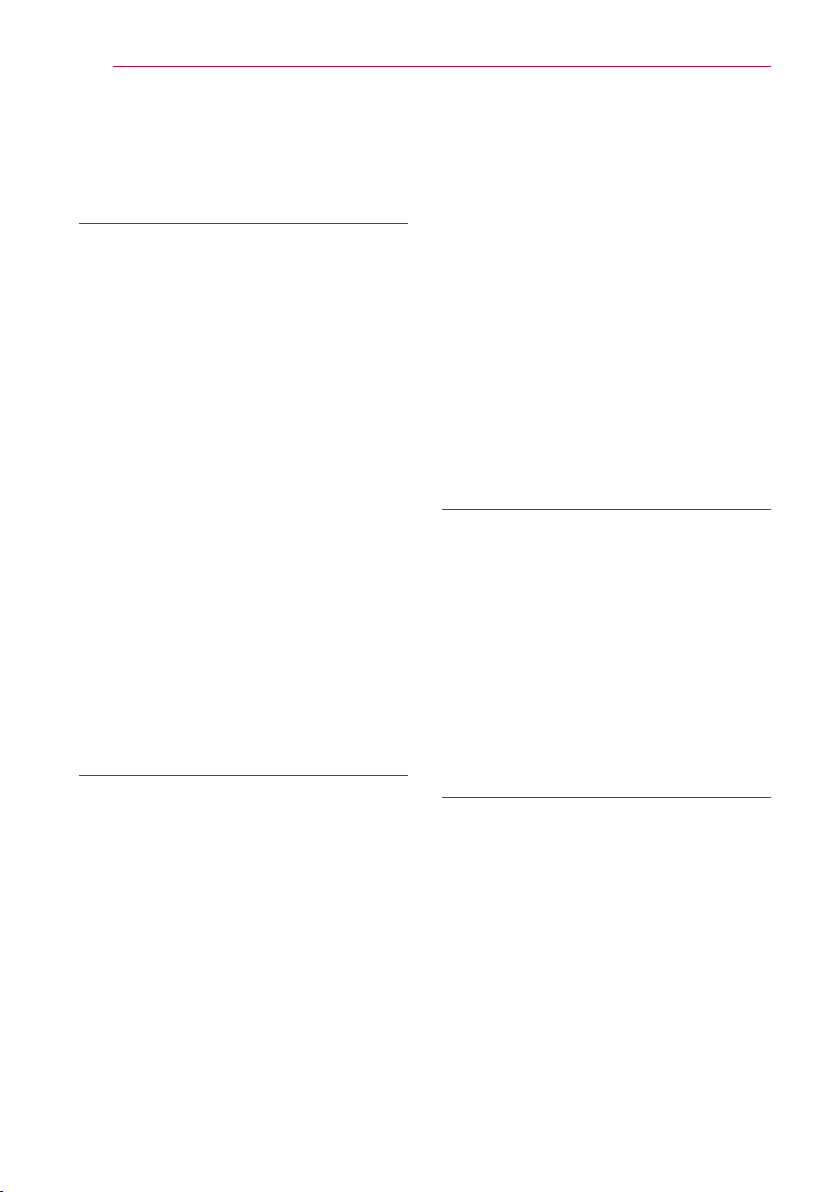
6
Съдържание
Съдържание
1 Първи стъпки
3 Информация за безопасност
8 Въведение
8 – Възпроизводими дискове и
символи, използвани в настоящото
ръководство
9 – Относно появяването на екрана на
символа “7”
10 – Изисквания към файловете
11 – AVCHD (видео с висока
контрастност на изображението с
усъвършенстван видеокодек)
11 – Относно DLNA
12 – Някои системни изисквания
12 – LG Remote (дистанционно
управление на LG уреди)
12 – WOL (Wake On LAN – локална
мрежа със събуждане)
12 – Регионален код
12 – Бележки относно съвместимостта
13 Дистанционно управление
14 Преден панел
15 Заден панел
24 Свързване към външно устройство
24 – Свързване на допълнителни (AUX)
уреди
24 – Свързване към вход PORT. IN
25 – Свързване към оптичния вход
OPTICAL IN
25 – HDMI IN 1/2 връзка
26 Свързване към вашата домашна
мрежа
26 – Кабелна мрежова връзка
27 – Настройка на кабелна мрежа
28 – Свързване към безжична мрежа
28 – Настройка на безжична мрежа
31 Свързване на USB устройство
31 – Възпроизвеждане на
съдържанието на USB устройство
3 Системни настройки
32 Настройки
32 – Настройване на системата
32 – Меню [ДИСПЛЕЙ]
34 – Меню [ЕЗИК]
34 – Меню [АУДИО]
35 – Меню [ЗАКЛЮЧВАНЕ]
36 – Меню [МРЕЖА]
37 – Меню [ДРУГИ]
39 Звуков ефект
39 3D звуков ефект
2 Свързване
16 Сглобяване на тонколоната (предна)
18 Разполагане на системата
19 Свързване на тонколоните
19 – Свързване на тонколоните към
плеъра
20 Свързвания към вашия телевизор
20 – HDMI Свързване
21 – Какво е SIMPLINK?
21 – Функция ARC (Audio Return Channel
– връщане на аудиоканал)
22 – Свързване чрез компонентна
видеовръзка
22 – Видеовръзка
23 – Настройка на разделителната
способност
23 Свързване на антената
4 Използване
40 Обща информация за
възпроизвеждането
40 – Използване на меню [HOME]
40 – Възпроизвеждане на дискове
40 – Възпроизвеждане на файл от диск/
USB устройство
41 – Възпроизвеждане на
Blu-ray 3D диск
41 – Използване на BD-Live™
42 – Възпроизвеждане на файл от
мрежов сървър
43 – Връзка Wi-Fi Direct™
45 – Основни функции за видео- и
аудиосъдържание
45 – Основни функции за
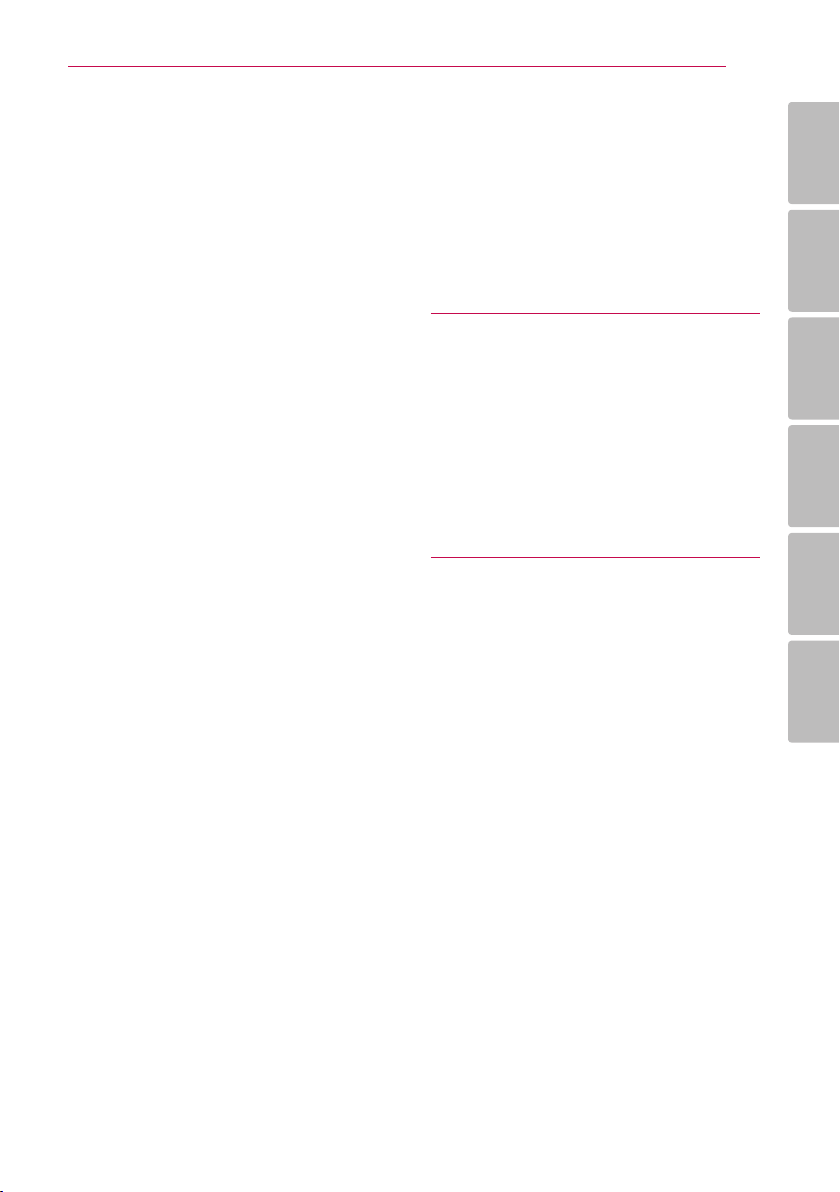
Съдържание
7
фотосъдържание
45 – Използване на менюто на диска
46 – Възобновяване на
възпроизвеждането
46 Възпроизвеждане – разширени
функции
46 – Възпроизвеждане с повторение
47 – Повторение на определена част
47 – Търсене по маркер
48 – Използване на менюто за търсене
48 – Промяна на изгледа на списъка със
съдържания
49 – Показване на информация за
съдържание
49 – Избор на файл със субтитри
49 – Памет за последната сцена
49 – Използване на ваша снимка като
тапет
50 – Опции по време на разглеждане на
снимка
50 – Слушане на музика по време на
слайдшоу
51 Екранен дисплей
51 – Показване на информация за
съдържанието на екрана
51 – Възпроизвеждане от избран час
52 – Слушане на различно аудио
52 – Избор на език за субтитрите
52 – Гледане от различен ъгъл
53 – Промяна формата на
изображението на телевизионния
екран
53 – Промяна на кодовата страница на
субтитрите
53 – Промяна на режима на картината
54 Запис на аудио CD
55 Показване на информация от
Gracenote Media Database
56 Възпроизвеждане от iPod
56 – Показване на съдържание от iPod
на екран
57 – Режим IN на iPod-а
58 Работа с радиото
58 – Слушане на радио
58 – Запаметяване на радиостанции
58 – Изтриване на запаметена станция
58 – Изтриване на всички запаметени
станции.
58 – Подобряване на лошо FM приемане
58 – Показване на информация за
радиостанция
59 Използване на Premium
59 Използване на LG Apps
60 – Влизане
60 – Управление на Моите приложения
5 Отстраняване на
неизправности
61 Отстраняване на неизправности
61 – Общи
62 – Мрежа
63 – Картина
63 – Звук
63 – Клиентска поддръжка
63 – Бележка относно софтуера с
отворен код
6 Приложение
64 Управление на телевизор с
доставеното дистанционно
64 – Настройване на дистанционното да
управлява вашия телевизор
65 Актуализация на софтуера през
мрежата
65 – Известие за актуализация от
мрежата
65 – Обновяване софтуер
67 Относно Nero MediaHome 4 Essentials
67 – Инсталиране на Nero MediaHome 4
Essentials
68 – Споделяне на файлове и папки
69 Списък на кодовете на страни
70 Списък на кодовете на езици
71 Търговски марки и лицензи
73 Разделителна способност на
видеоизход
74 Технически характеристики
76 Техническо обслужване
76 – Работа с уреда
76 – Забележки относно дисковете
77 Важна информация за мрежовите
услуги
1
2
3
4
5
6
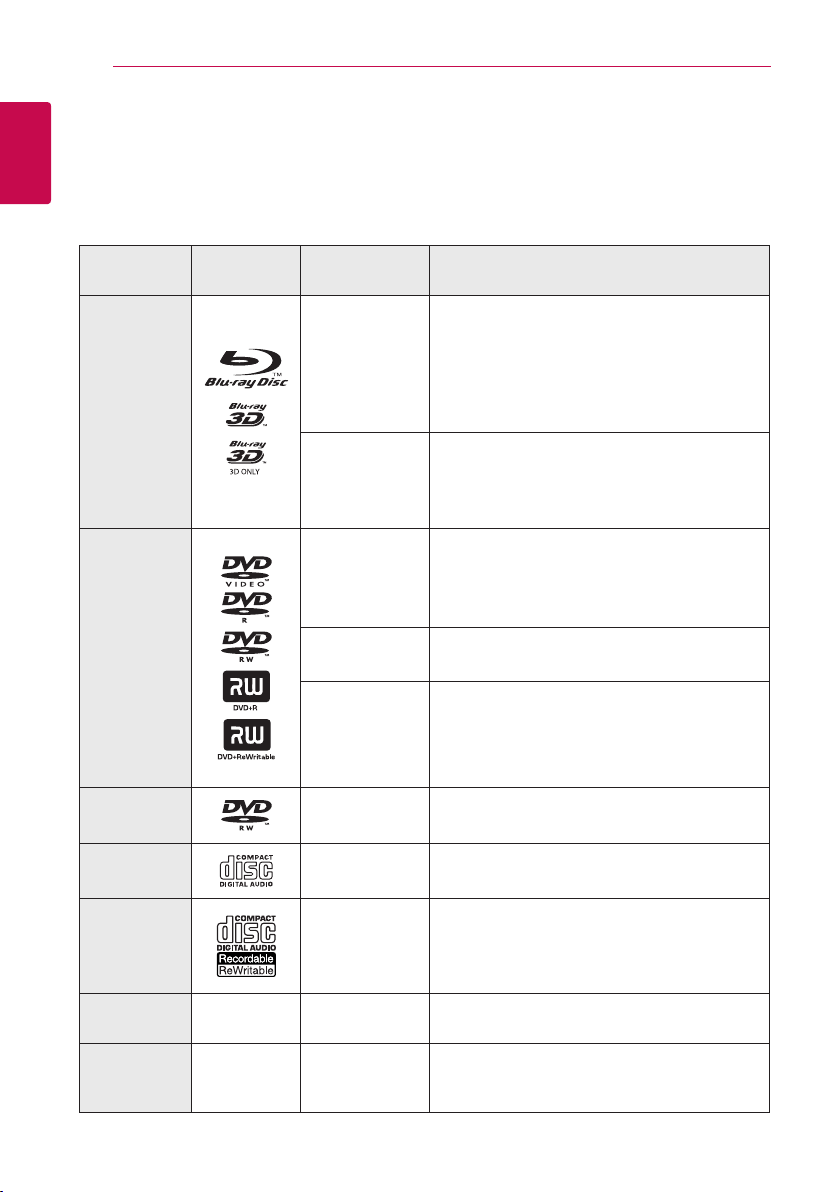
8
Първи стъпки
Въведение
1
Възпроизводими дискове и символи, използвани в
Първи стъпки
настоящото ръководство
Носител/
Термин
Blu-ray
DVD-ROM
DVD-R
DVD-RW
DVD+R
DVD+RW
(8 cm, 12 cm)
DVD-RW (VR)
(8 cm, 12 cm)
Аудио CD
(8 cm, 12 cm)
CD-R/RW
(8 cm, 12 cm)
Забележка –
Внимание –
Фирмен
знак
Символ Описание
yДискове, напр. с филми, които могат да се
закупят или наемат.
e
y
u
y„Blu-ray 3D” дискове и „Blu-ray 3D ONLY”
дискове.
yBD-R/RE дискове, които се записват във
формат BDAV.
yBD-R/RE дискове, които съдържат филмови,
музикални или снимкови файлове.
yФормат ISO 9660+JOLIET, UDF и UDF Bridge
i
yДискове, напр. с филми, които могат да се
r
o
y
u
закупят или наемат.
yСамо във филмов режим и финализирани
yПоддържа също така и двуслойни дискове
Финализиран AVCHD формат
yDVD±R/RW дискове, които съдържат
филмови, музикални или снимкови файлове.
yФормат ISO 9660+JOLIET, UDF и UDF Bridge
i
r
t
y
u
Само в режим VR и финализирани
Аудио CD
yCD-R/RW дискове, които съдържат филмови,
музикални или снимкови файлове.
yФормат ISO 9660+JOLIET, UDF и UDF Bridge
i
,
>
Означава специални забележки и работни
функции.
Указва необходимост от предпазни мерки
за предотвратяване на евентуални щети от
злоупотреба.
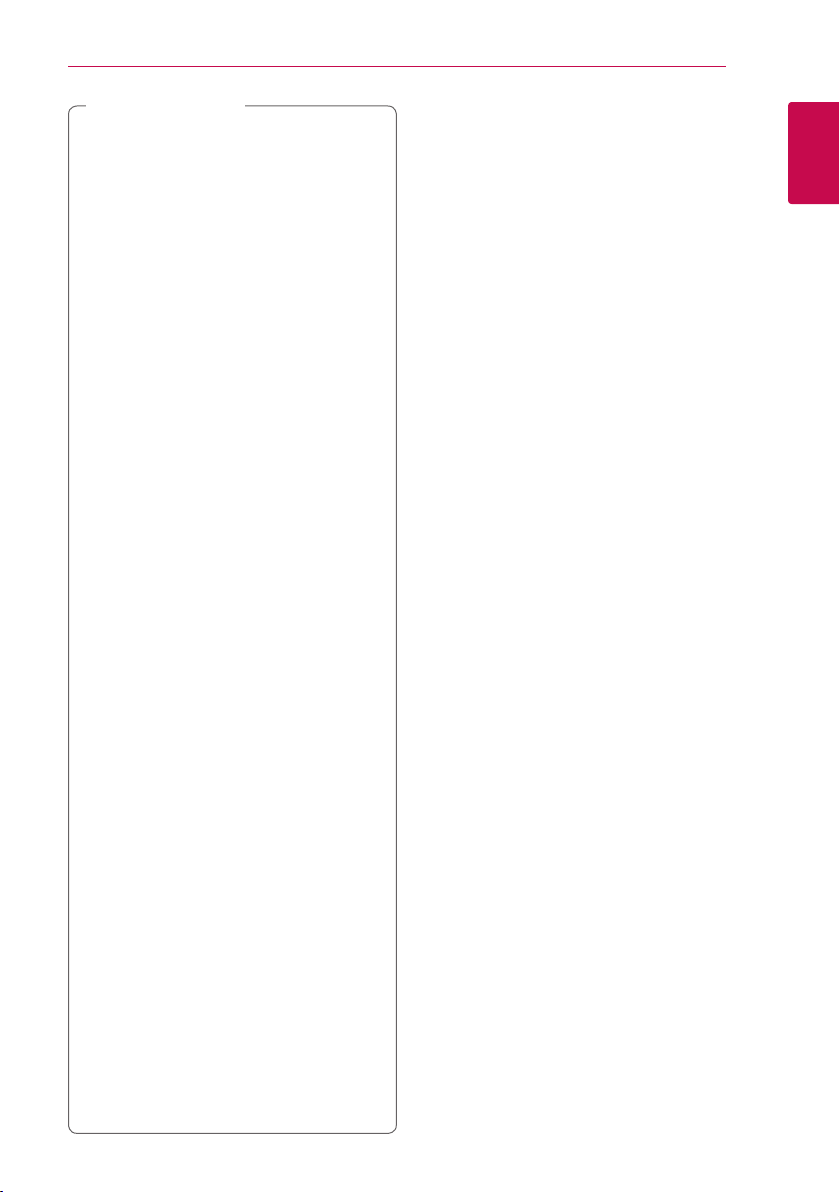
Забележка
,
yВ зависимост от състоянието на
записващия уред или на самия CD-R/RW
(или DVD±R/RW) диск някои CD-R/RW
(или DVD±R/RW) дискове не могат да се
възпроизвеждат на този уред.
yВ зависимост от записващия софтуер
и финализирането е възможно някои
записани дискове (CD-R/RW, DVD±R/RW,
BD-R/RE) да не могат да се възпроизвеждат.
yВъзможно е плеърът да не може да
възпроизвежда BD-R/RE, DVD±R/RW
и CD-R/RW дискове, записани на
персонален компютър или DVD или CD
рекордер, ако дисковете са повредени
или зацапани или ако лещата на плеъра е
зацапана или изпотена.
yАко запишете диск на персонален
компютър, дори и да бъде записан
в съвместим формат, има случаи,
при които той няма да може да бъде
възпроизвеждан поради настройките
на приложния софтуер, използвани при
създаване на диска. (Проверете при
издателя на софтуера за по-подробна
информация).
yТози плеър изисква дисковете и записите
да отговарят на определени технически
стандарти, за да се постигне оптимално
качество на възпроизвеждане.
yПредварително записаните DVD
дискове са настроени автоматично
на тези стандарти. Съществуват
много различни типове формати за
записваеми дискове (в това число CDR, съдържащи MP3 файлове) и всички
те изискват определени предварителни
условия за гарантиране на съвместимо
възпроизвеждане.
yКлиентите трябва да знаят, че за изтегляне
на MP3 файлове и музика от интернет се
изисква разрешение. Нашата компания
няма право да дава такова разрешение.
Разрешение трябва винаги да се търси от
собственика на авторските права.
yТрябва да настроите опцията за дисков
формат на [Mastered], за да направите
дисковете съвместими с плеърите на
LG, когато форматирате презаписваеми
дискове. Когато настроите опцията на Live
System, няма да можете да го използвате
на LG плеър. (Файлова система Mastered/
Live: система на дисков формат за
Windows Vista)
Първи стъпки
Относно появяването на екрана на символа “7”
“7” може да се появи на вашия телевизионен
екран по време на работа и означава, че
функцията, обяснена в настоящото ръководство
за потребителя, не е изпълнима за конкретната
медия.
9
1
Първи стъпки

10
Първи стъпки
Изисквания към файловете
Филмови файлове
1
Първи стъпки
Файл Място
Диск,
USB
DLNA, PC
Музикални файлове
Файл
Разширение
“.avi”, “.divx”,
“.mpg”, “.mpeg”,
“.mkv”, “.mp4”,
“.asf”, “.wmv”,
“.m4v” (без
DRM защита)
“.avi”, “.divx”,
“.mpg”, “.mpeg”,
“.mkv”, “.mp4”,
“.asf”, “.wmv”,
Кодек формат Аудиоформат Субтитри
DIVX3.xx, DIVX4.xx,
DIVX5.xx, DIVX6.xx
(Само стандартно
възпроизвеждане),
XVID, MPEG1 SS,
H.264/MPEG-4 AVC,
MPEG2 PS, MPEG2 TS,
VC-1 SM (WMV3)
DIVX3.xx, DIVX4.xx,
DIVX5.xx, DIVX6.xx
(Само стандартно
възпроизвеждане),
XVID, MPEG1 SS,
H.264/MPEG-4 AVC,
MPEG2 PS, MPEG2 TS,
VC-1 SM (WMV3)
Dolby Digital,
DTS, MP3, WMA,
AAC, AC3
Dolby Digital,
DTS, MP3, WMA,
AAC, AC3
SubRip (.srt / .txt), SAMI
(.smi), SubStation Alpha
(.ssa/.txt), MicroDVD
(.sub/.txt), VobSub (.sub),
SubViewer 1.0 (.sub),
SubViewer 2.0 (.sub/.txt),
TMPlayer (.txt), DVD Subtitle
System (.txt)
SubRip (.srt / .txt), SAMI
(.smi), SubStation Alpha
(.ssa/.txt), MicroDVD (.sub/.
txt), SubViewer 1.0 (.sub),
SubViewer 2.0 (.sub/.txt),
TMPlayer (.txt), DVD Subtitle
System (.txt)
Файл Място
Диск,
USB,
DLNA, PC
Файл
Разширение
“mp3”, “.wma”,
“.wav”, “.m4a”
(без DRM
защита)
от 32 до 48 kHz (WMA),
от 16 до 48 kHz (MP3)
Файлове с изображения
Файл Място
Диск,
USB,
DLNA, PC
Файл
Разширение
“.jpg”, “.jpeg”,
“.png”,
Под 4000 x 3000 x 24 бита/пиксел
Под 3000 x 3000 x 32 бита/пиксел
Честота на
дискретизация
Препоръчителен
Размер
Скорост в битове Забележка
от 20 до 320 kbps
(WMA),
от 32 до 320 kbps
(MP3)
Не се поддържат файлове
със снимки с прогресивна
компресия и компресия без
загуба на информация.
Някои wav файлове
не се поддържат от
този плеър.
Забележка
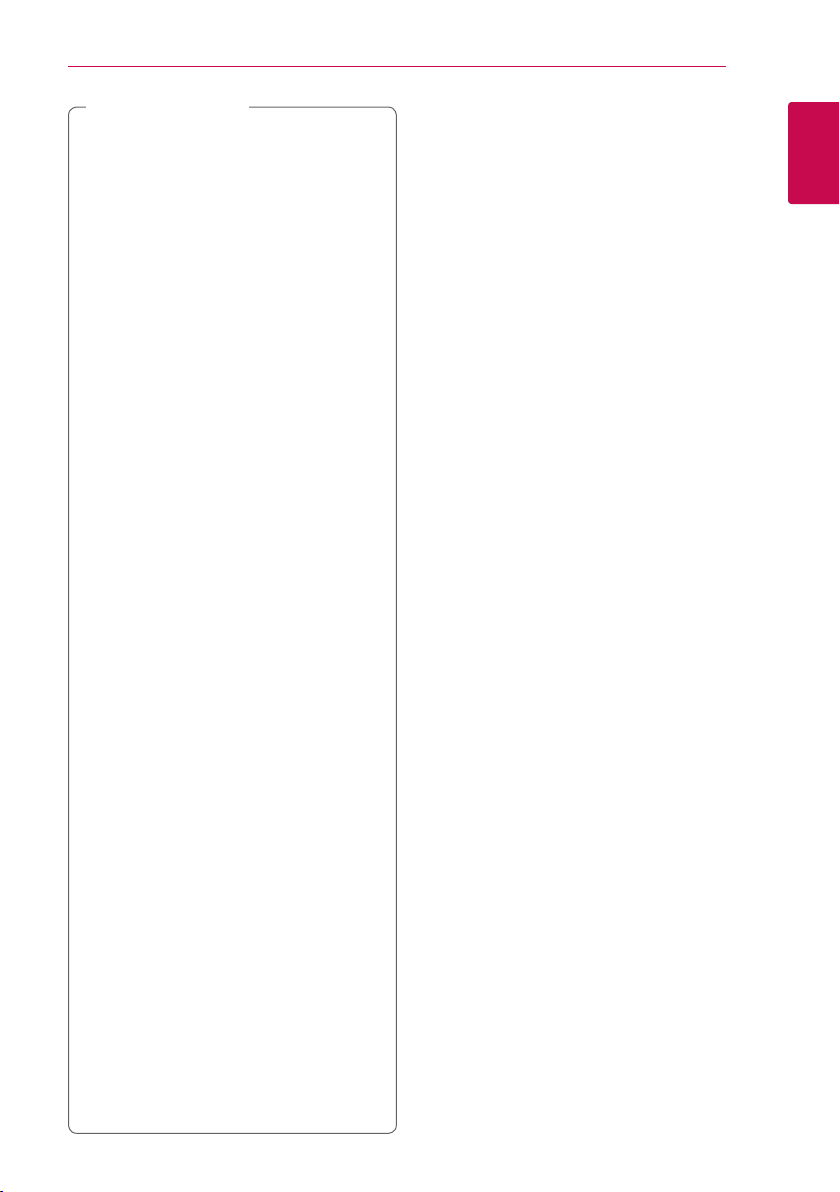
Забележка
,
yИмето на файла е ограничено до 180
знака.
yМаксимален брой файлове/папки:
По-малко от 2000 (общ брой на файловете
и папките)
yПрочитането на съдържанието на
носителя може да отнеме няколко минути
в зависимост от размера и броя на
файловете.
yСъвместимостта на файловете може да се
различава в зависимост от сървъра.
yПонеже съвместимостта на DLNA
сървъра е тествана в среда на пакетен
DLNA сървър (Nero Media Home 4
Essentials), изискванията към файловете
и функциите за възпроизвеждане
може да се различават в зависимост от
мултимедийните сървъри.
yИзискванията към файловете на страница
невинаги са съвместими. Може да
има някои ограничения от функциите
на файловете и възможностите на
мултимедийния сървър.
yВъзпроизвеждане на файлове с
филмови субтитри е възможно само на
споделена папка на компютър или на
DLNA мултимедиен сървър, създаден с
доставения с този плеър софтуер Nero
MediaHome 4 Essentials.
yФайловете от преносими носители, като
напр. USB устройство, DVD устройство и
т.н., на вашия мултимедиен сървър може
да не бъдат споделени правилно.
yТози уред не може да поддържа ID3 Tag,
вложен в MP3 файл.
yОбщото време на възпроизвеждане на
аудиофайл, показвано на екрана, може да
не бъде точно при VBR файлове.
yHD филмови файлове, съдържащи
се на CD или USB 1.0/1.1, може да
не се възпроизвеждат правилно. За
възпроизвеждане на HD филмови файлове
се препоръчват BD-R/RE, DVD или USB 2.0.
yТози плеър поддържа профили Main и High
на стандарт H.264/MPEG-4 AVC на ниво 4.1.
При файл с по-високо ниво на екрана ще
се появи предупредително съобщение.
yТози плеър не поддържа файлове,
записани с GMC*1 или Qpel*2.
*1 GMC – Global Motion Compensation
*2 Qpel – Quarter pixel
Първи стъпки
11
AVCHD (видео с висока контрастност на изображението с усъвършенстван видеокодек)
yТози плеър може да възпроизвежда дискове
във формат AVCHD. Тези дискове обикновено се
записват и използват във видеокамери.
yФорматът AVCHD е формат за цифрови
видеокамери с висока контрастност на
изображението.
yФорматът MPEG-4 AVC/H.264 е способен
да компресира изображения с по-висока
ефективност от тази на конвенционалния
компресиращ формат.
yТози плеър може да възпроизвежда AVCHD
дискове, като използва формат “x.v.Color”.
yНякои дискове във формат AVCHD може да не се
възпроизвеждат в зависимост от условията на
запис.
yДисковете във формат AVCHD се нуждаят от
финализиране.
y“x.v.Color” предлага по-широк цветови диапазон
от този на нормалните DVD дискове от
видеокамера.
Относно DLNA
Този плеър е DLNA сертифициран цифров
мултимедиен плеър, който може да възпроизвежда
филмово, снимково и музикално съдържание от
вашия цифров мултимедиен сървър, съвместим с
DLNA (компютър и потребителска електроника)
The Digital Living Network Alliance (DLNA) е
междубраншова организация на производители
на потребителска електроника, компютърна
индустрия и компании за мобилни устройства.
Digital Living осигурява на потребителите лесно
споделяне на цифрови мултимедийни файлове
през вашата домашна мрежа.
Символът на DLNA сертификата прави лесно
намирането на продукти, които отговарят на
изискванията на Насоките за съвместни разработки
на DLNA. Този уред отговаря на изискванията на
Насоките за съвместни разработки на DLNA, v1.5.
Когато компютър, на който върви софтуер за DLNA
сървър или друго съвместимо с DLNA устройство, се
свърже към този плеър, може да бъдат необходими
някои промени на софтуерните настройки. Моля
направете справка с инструкциите за работа за
софтуера или устройството за повече информация.
1
Първи стъпки
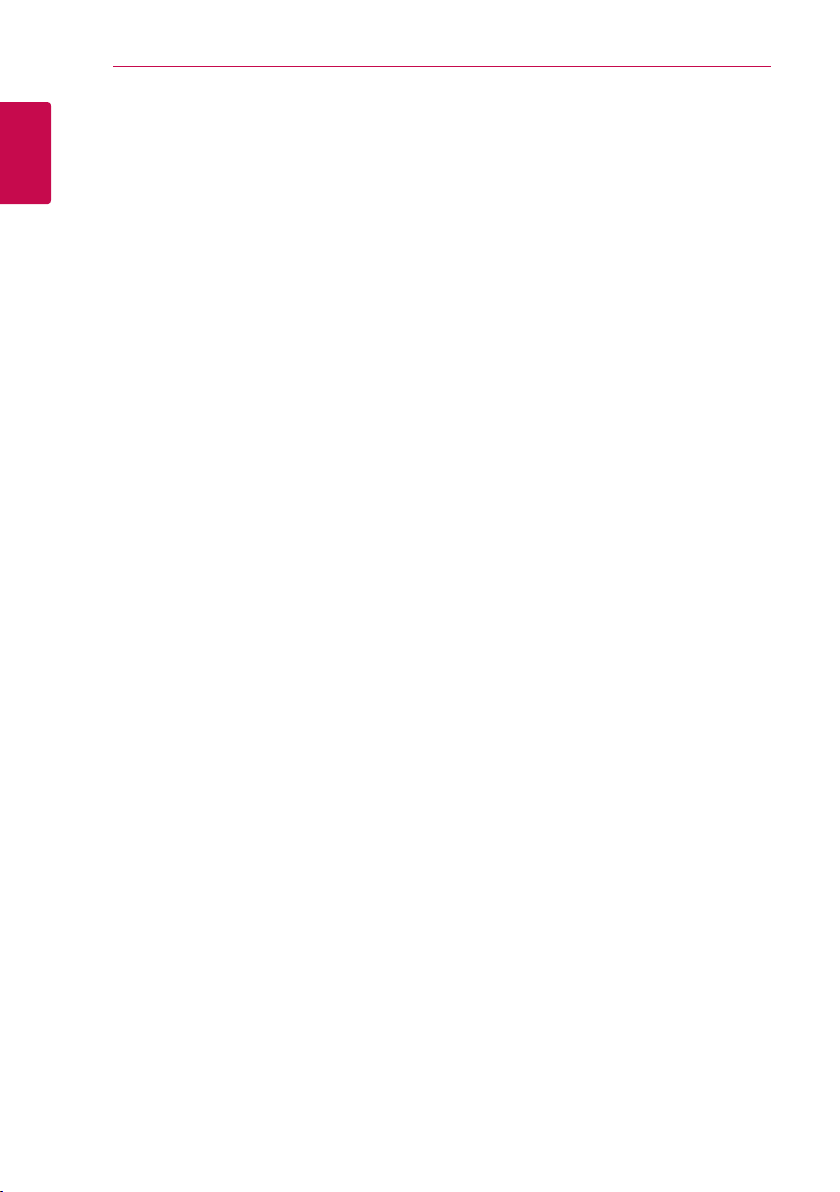
12
Първи стъпки
Някои системни изисквания
За възпроизвеждане на видео с висока
контрастност на изображението:
1
Първи стъпки
yЕкран с висока контрастност на
изображението, който има входни гнезда
COMPONENT или HDMI.
yBD-ROM диск със съдържание с висока
контрастност на изображението.
yЗа някои съдържания (съгласно посоченото
от авторите на диска) на вашето екранно
устройство е необходим DVI вход с
възможности на HDMI или HDCP.
За възпроизвеждане на файлове от споделена
папка на вашия компютър през домашната ви
мрежа изискванията към компютъра са следните.
yWindows® XP (Service Pack 2 или по-нов),
Windows Vista® (не се изисква Service Pack)
Windows 7® (не се изисква Service Pack)
y1.2 GHz Intel® Pentium® III или AMD
Sempron™ 2200+ процесори
yМрежова среда: 100 Mb Ethernet, WLAN
yНеобходимо е повече от 1 папка на вашия
компютър да бъде споделена. Посетете сайта
за поддръжка на вашата операционна система
за повече информация относно настройките
за споделяне на файлове.
LG Remote (дистанционно управление на LG уреди)
Можете да управлявате този плеър чрез вашия
iPhone или Android телефон през вашата домашна
мрежа. Този плеър и вашият телефон трябва
да са свързани към ваше безжично мрежово
устройство, напр. точка за достъп. Посетете
“Apple iTunes” или “Google Apps Marketplace” за
подробна информация относно “LG Remote”.
WOL (Wake On LAN – локална мрежа със събуждане)
Потребителите могат да включат този плеър,
като използват вградената във вашия компютър
или смартфон помощна програма WOL, през
домашната мрежа. За да използвате тази функция,
плеърът трябва да бъде свързан към налична точка
за достъп от WOL (локална мрежа със събуждане)
или маршрутизатор посредством кабелна
мрежова връзка. Вижте съответното ръководство
за помощната програма или мрежовите
устройства за по-подробна информация.
Регионален код
Този уред има регионален код, отпечатан на
долната страна на уреда. Този уред може да
възпроизвежда само BD-ROM или DVD дискове,
обозначени със същите знаци като тези на гърба
на плеъра или с “ALL” (всички).
Бележки относно съвместимостта
yПонеже дисковете BD-ROM са нов
формат, възможни са някои проблеми със
съвместимостта на дисковете, цифровата
връзка и др. Ако се сблъскате с проблеми
със съвместимостта, моля свържете се с
официален Център за обслужване на клиенти.
yТози уред ви позволява да се възползвате от
функции като картина в картината, вторично
аудио и виртуални пакети и т.н. с BD-ROM,
поддържащ BONUSVIEW (BD-ROM версия 2
профил 1 версия 1.1/ Final Standard Prole –
окончателен стандартен профил). Вторично
видео и аудио може да се възпроизвеждат
от диск, съвместим с функцията „картина в
картината”. За метода на възпроизвеждане
направете справка в инструкциите в диска.
yГледането на съдържание с висока
контрастност на изображението и
конвертирането нагоре на съдържанието на
стандартен DVD диск може да изисква DVI
вход с възможности на HDMI или HDCP на
вашето екранно устройство.
yНякои BD-ROM и DVD дискове могат да
ограничават използването на някои работни
команди или функции.
yМожете да използвате USB устройство за
съхраняване на определена информация,
свързана с диска, включително съдържание,
изтеглено онлайн. Дискът, който използвате,
определя колко дълго ще се запази тази
информация.
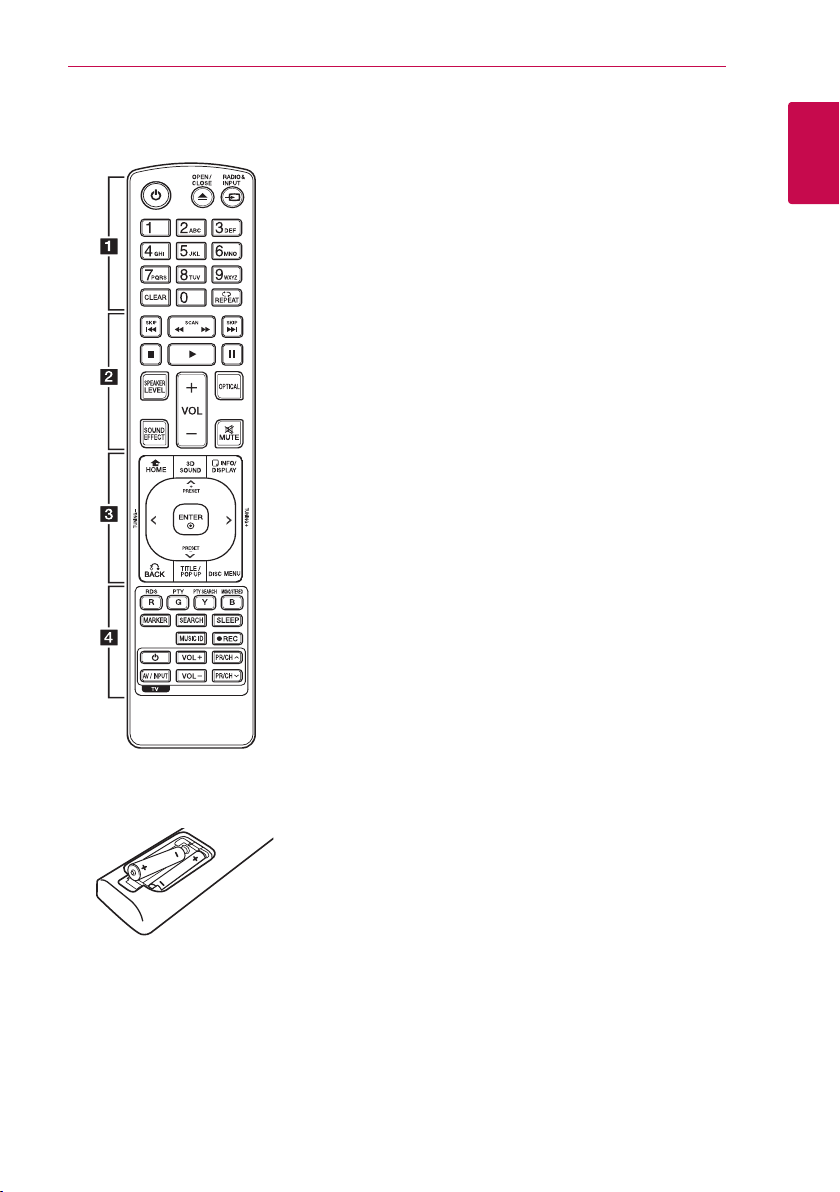
Дистанционно управление
Първи стъпки
13
Поставяне на
батериите
Отворете капачето на задната
страна на дистанционното
управление и поставете две
батерии R03 (размер AAA) с
правилно ориентирани 4 и 5.
• • • • • • a • • • • • •
(POWER): Включва и
1
изключва плеъра.
(OPEN/CLOSE): Отваря и
B
затваря поставката за диска.
RADIO&INPUT: Сменя входния
режим.
Цифрови бутони 0-9: Избира
номерирани опции от меню
или въвежда букви в менюто
Клавиатура.
CLEAR: Премахва маркер от
менюто Търсене или число при
задаване на парола.
REPEAT (h): Повтаря желан
откъс или сцена.
• • • • • • b • • • • •
c/v
назад или напред.
C/V
следваща или предишна глава/
писта/файл.
Z
възпроизвеждането.
z
възпроизвеждане.
M
възпроизвеждането.
SPEAKER LEVEL: Регулира
силата на звука на желаната
тонколона. Тази настройка не е
налична в режим 3D Sound (3D
звук).
SOUND EFFECT: Избира режим
на звуков ефект.
VOL +/-: Регулира силата на
звука на тонколоната.
OPTICAL: Превключва входния
режим директно на оптичен.
MUTE: Изключва звука на уреда.
• • • • • • c • • • • •
HOME (n): Показва или
затваря [Начално меню].
3D SOUND: Избира режим на 3D
звуков ефект.
INFO/DISPLAY (m): Показва или
затваря екранния дисплей.
Бутони за посоките: Избира
опция от менюто.
(SCAN): Търсене
(SKIP): Отидете на
(STOP): Спира
(PLAY): Започва
(PAUSE): Поставя на пауза
PRESET +/-: Избира
радиопрограма.
TUNING +/-: Настройва на
желаната радиостанция.
ENTER (b): Потвърждава избор
на меню.
BACK (x): Затваря меню или
възобновява възпроизвеждане.
Функцията за възобновяване на
възпроизвеждането може да не
работи в зависимост от BD-ROM
диска.
TITLE/POP-UP: Показва
меню Заглавие на DVD или
изскачащото меню на BD-ROM,
ако има такова.
DISC MENU: Отваря меню от
диска.
• • • • • • d • • • • •
Цветни бутони (R, G, Y, B):
- Използвайте за обхождане
на менютата на BD-ROM. Те се
използват също за меню [Филм],
[Снимка], [Музика], [Premium] и
[LG Apps].
- Бутон B: Избира MONO или
STEREO в режим FM.
RDS: Система за пренос на
данни по радиото.
PTY: Показва типа програма на
RDS.
PTY SEARCH:
Търси типа програма.
MARKER: Отбелязва която
и да е точка по време на
възпроизвеждане.
SEARCH: Показва или затваря
менюто за търсене.
SLEEP: Задава определен
период от време, след който
уредът ще се изключи.
MUSIC ID: Когато се
свърже с мрежата, може
да осигури информация за
възпроизвежданата в момента
песен, докато се възпроизвежда
филм.
(REC): Записва аудио CD.
X
Бутони за управление на
телевизор: Виж стр. 64.
1
Първи стъпки

14
Първи стъпки
Преден панел
1
Първи стъпки
Бутон за захранването (POWER)
a 1/!
Поставка за диск
b
Сензор за дистанционно управление
c
Дисплей
d
Регулиране на силата на звука
e
PORT. IN
f
USB порт
g
Работни бутони
h
(OPEN/CLOSE)
B
(PLAY / PAUSE)
d/M
(STOP)
Z
C/V
FUNC. (Функция)
Сменя входния източник или функцията.
(SKIP)
Внимание
>
Предпазни мерки при използване на
сензорните бутони
yИзползвайте сензорните бутоните с чисти
и сухи ръце.
- Във влажна среда изтрийте влагата по
сензорните бутони преди работа.
yНе натискайте сензорните бутони силно
при работа с тях.
- Ако приложите голяма сила, сензорът на
бутона може да се повреди.
yДокоснете леко сензорния бутон, с който
искате да задействате функцията.
yНе поставяйте върху сензорните бутони
електропроводими материали, като напр.
метални предмети. Това може да причини
повреди.

Заден панел
Първи стъпки
15
1
Първи стъпки
Захранващ кабел (променлив ток)
a
Конектори за тонколони
b
Охлаждащ вентилатор
c
Порт за безжична локална мрежа (LAN
d
порт)
OPTICAL IN
e
HDMI IN 1/2
f
HDMI OUT
g
VIDEO OUT
h
COMPONENT VIDEO (Y PB PR)
i
OUTPUT (PROGRESSIVE SCAN)
Антенен конектор
j
iPod (24-щифтов)
k
Свържете към доставеното гнездо за iPod.
AUX (L/R) INPUT
l
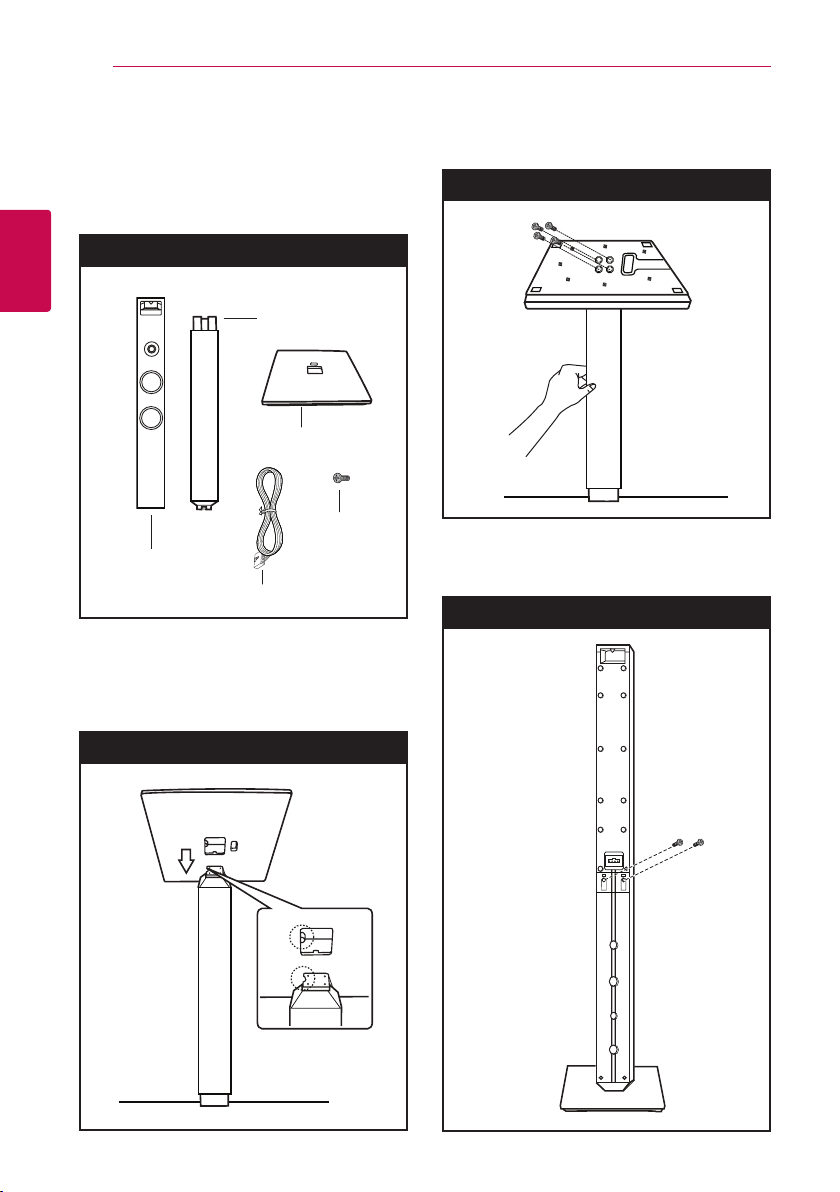
16
Свързване
Сглобяване на тонколоната (предна)
Подготовка
2
Свързване
Тонколона
1. Прикрепете основата към стойката.
Внимавайте ориентацията на стойката
спрямо основата да бъде както е показано на
картинката.
Кабел
Стойка
Основа
Винт
2. Стегнете с доставения за целта винт. При
монтажа, внимавайте основата и стойката да
не паднат.
Стъпка 2
3. Прикрепете тонколоната към стойката,
след това подсигурете връзката с винт от
комплекта.
Стъпка 3
Стъпка 1
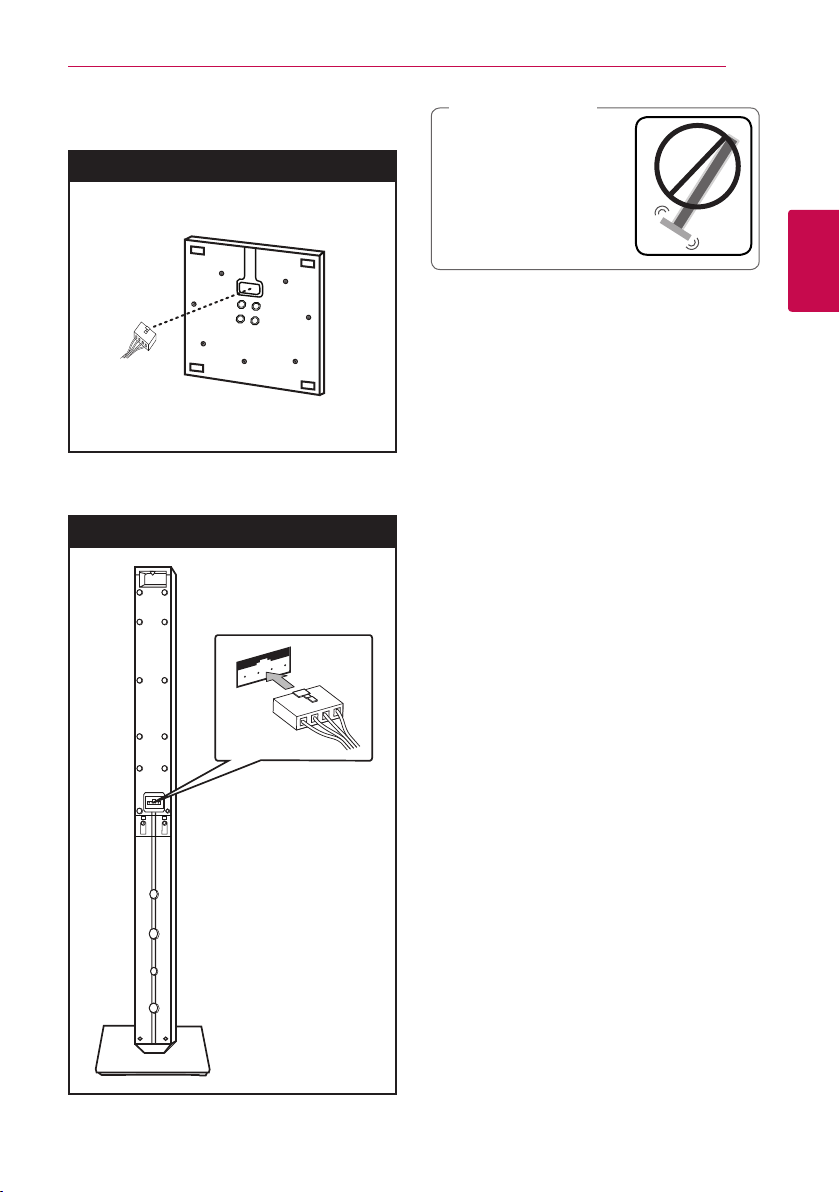
Свързване
17
4. Промушете кабела на тонколоната през
отвора на долната част на основата.
Стъпка 4
Долна част на основата
5. Свържете кабела на тонколоната към
конектора на тонколоната.
Стъпка 5
Внимание
>
Внимавайте тонколоната да
не падне.
В противен случай
тонколоната може да се
повреди и да предизвика
нараняване и/или
материални щети.
2
Свързване
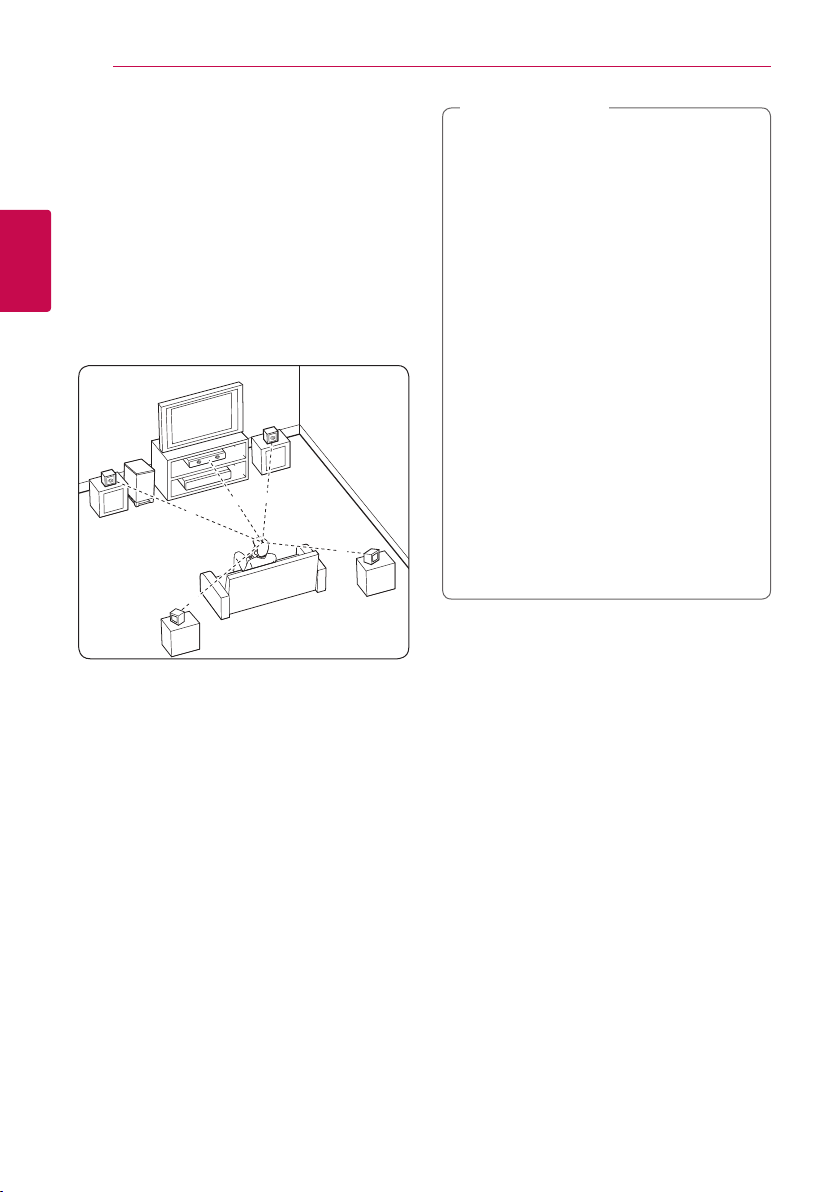
18
B
DEE
F
A
A
G
C
ABA
A
B
D
E
F
A
A
A
A
A
G
C
DEE
F
A
G
C
B
A
DEE
F
A
G
C
B
DEE
F
A
G
C
DEE
F
A
G
E
EFG
E
F
G
G
Свързване
Разполагане на системата
Следната илюстрация показва пример за
разположение на системата. Забележете, че
илюстрациите в това ръководство се различават
от действителния уред и са само за обяснение.
За възможно най-добро съраунд звучене
2
всички тонколони освен събуфъра трябва да се
Свързване
разположат на еднакво разстояние от позицията
на слушане (
).
Внимание
>
yВнимавайте деца да не поставят ръцете
си или някакви предмети в тръбата* на
тонколоната.
*Тръба на тонколоната: Отвор върху
корпуса (кутията) на тонколоната за
обогатен басов звук.
yПоставете централната тонколона
достатъчно далече от обсега на деца.
В противен случай тонколоната може да
падне и да предизвика нараняване и/или
материални щети.
yВисокоговорителите на тонколоните
съдържат магнитни части, затова на
CRT телевизионния екран или на
компютърния монитор може да се
появят цветови смущения. Използвайте
тонколоните на достатъчно голямо
разстояние от телевизионния екран или
компютърния монитор.
yТози продукт е специално създаден да
произведе ефект от триизмерен звук.
Други колонки може да функционират
нормално, когато ги свържете.
Предна лява тонколона (L)
Предна дясна тонколона (R):
Разположете предните тонколони отстрани на
монитора или екрана и колкото е възможно
наравно с плоскостта на екрана.
Централна тонколона:
Поставете централната тонколона над или под
монитора или екрана.
Лява съраунд тонколона (L)
Дясна съраунд тонколона (R):
Разположете тези тонколони зад вашата позиция
на слушане, насочени с лице леко навътре.
Събуфър:
Позицията на събуфъра не е толкова важна,
защото ниските басови звуци не са толкова
насочени. Но е по-добре да поставите събуфъра
близо до предните тонколони. Завъртете го
леко към центъра на стаята, за да намалите
отразяването от стените.
Уреда
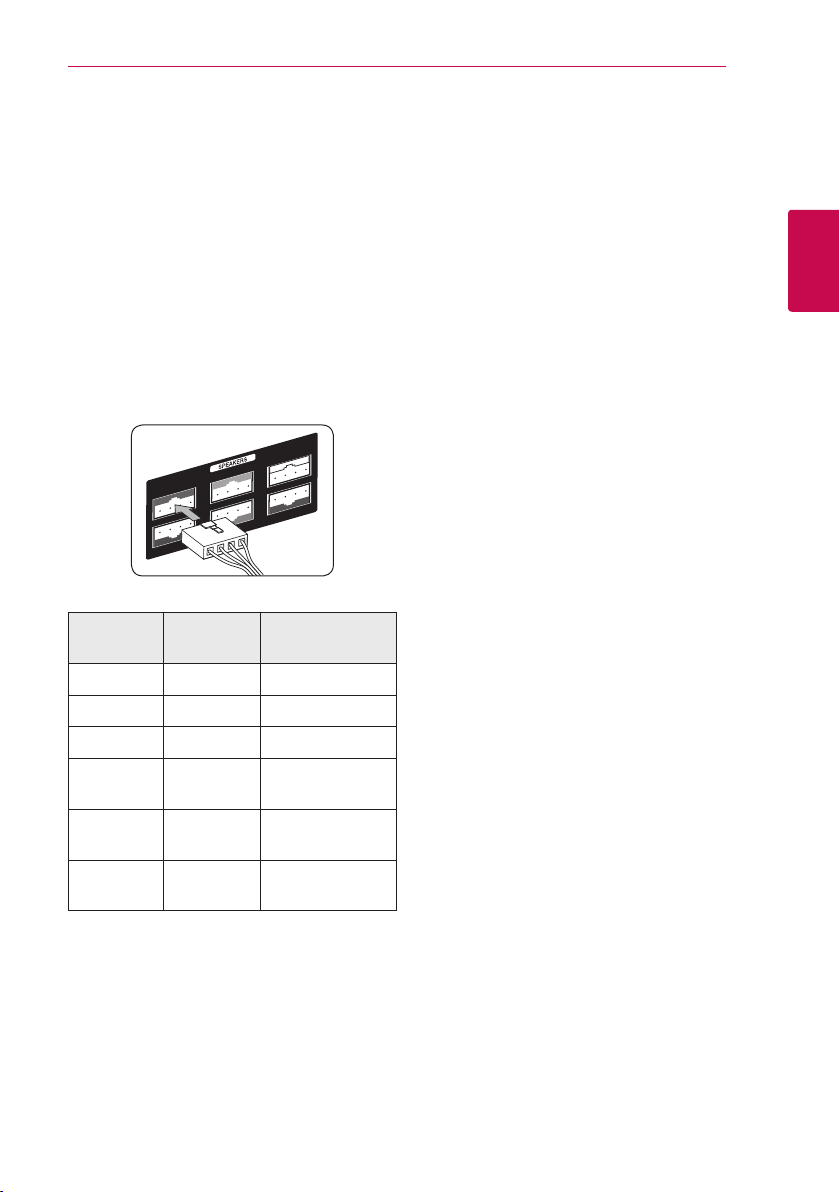
Свързване на тонколоните
Свързване на тонколоните към плеъра
1. Свържете кабелите на тонколоните към
плеъра. Всеки конектор на тонколона е
цветово кодиран. Използвайте конекторите
с цветове, съвпадащи с тези на съответните
тонколони. Когато свързвате кабелите на
тонколоните към плеъра, вкарайте конектора
така, че да щракне.
Свързване
19
2
Свързване
Цвят на
конектора
Сив Задна дясна Задна дясна
Син Задна лява Задна лява
Зелен Централна Централна
Оранжев Събуфър
Червен
Бял
2. Свържете кабела на тонколоната към
конектора на тонколоната.
Тонколона
Предна
дясна
Предна
лява
Местоположение
Всякакво предно
разположение
Предна дясна
Предна лява
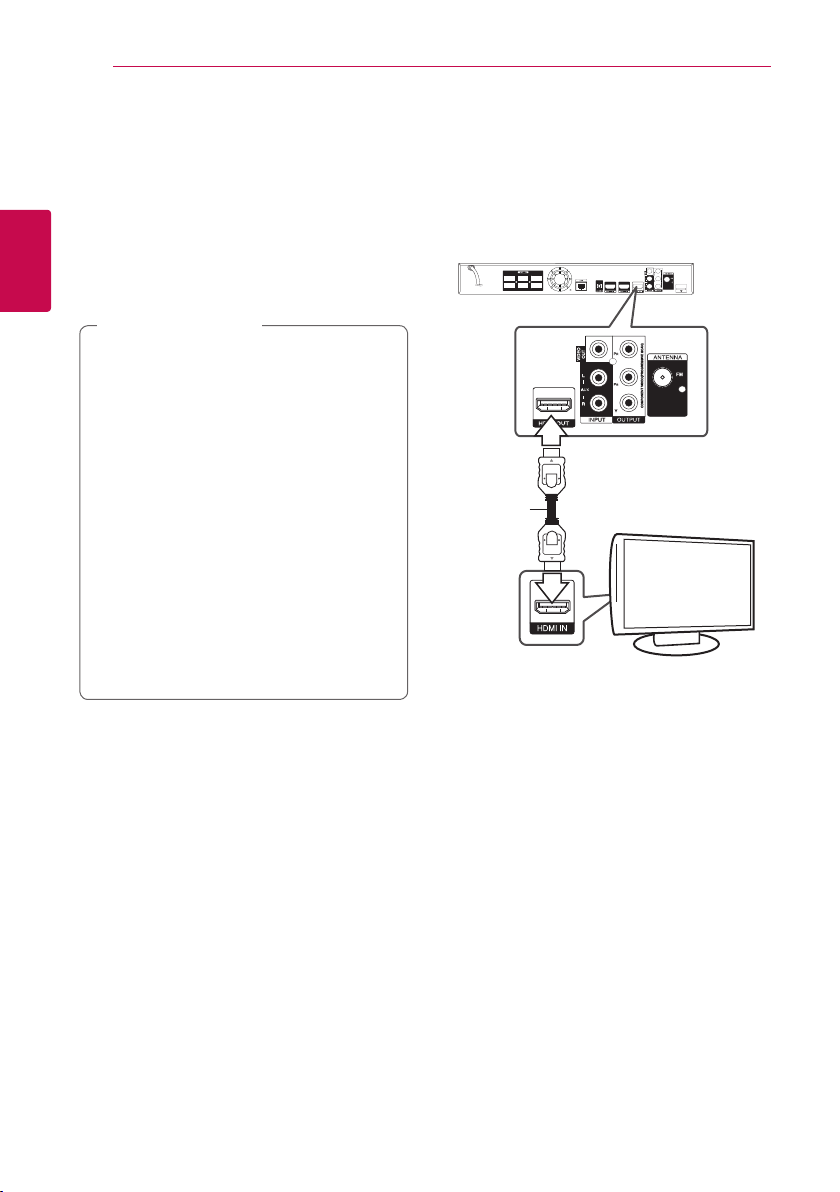
20
Свързване
Свързвания към вашия телевизор
Направете едно следните свързвания в
зависимост от характеристиките на вашия уред.
yHDMI връзка (стр. 20)
yКомпонентна видеовръзка (стр. 22)
2
Свързване
yВидеовръзка (стр. 22)
Забележка
,
yВ зависимост от вашия телевизор
и другите уреди, които желаете да
свържете, има различни начини, по които
можете да свържете плеъра. Използвайте
само едно от свързванията, описани в
настоящото ръководство.
yЗа да осъществите възможно най-
доброто свързване, направете справка
в ръководството за вашия телевизор,
стереосистема или друго устройство.
yПлеърът трябва да е свързан директно
към телевизора. Настройте телевизора за
съответния входен видеоканал.
yНе свързвайте вашия плеър през
видеокасетофон. Картината може да бъде
изкривена от системата за защита срещу
презапис.
HDMI Свързване
Ако имате HDMI телевизор или монитор,
можете да го свържете към този плеър с HDMI
кабел (Високоскоростен HDMI™ кабел, тип A, с
Ethernet). Свържете гнездо HDMI на плеъра към
гнездо HDMI на съвместим с HDMI телевизор или
монитор.
Заден панел на устройството
HDMI
кабел
Настройте входния източник на телевизора на
HDMI (вижте ръководството за телевизора).
Телевизор
Допълнителна информация за
HDMI
yКогато свързвате устройство, съвместимо с
HDMI или DVI, трябва да направите следното:
-Изключете HDMI/DVI устройството и
този плеър. След това включете HDMI/
DVI устройството и изчакайте около 30
секунди, а след това включете този плеър.
-Видеовходът на свързаното устройство е
настроен правилно за този уред.
-Свързаното устройство е съвместимо
с 720x576p, 1280x720p, 1920x1080i или
1920x1080p видеовход.
yНе всички HDCP съвместими HDMI или DVI
устройства ще работят с този плеър.
-Картината няма да се покаже правилно с
устройство, което не е HDCP.
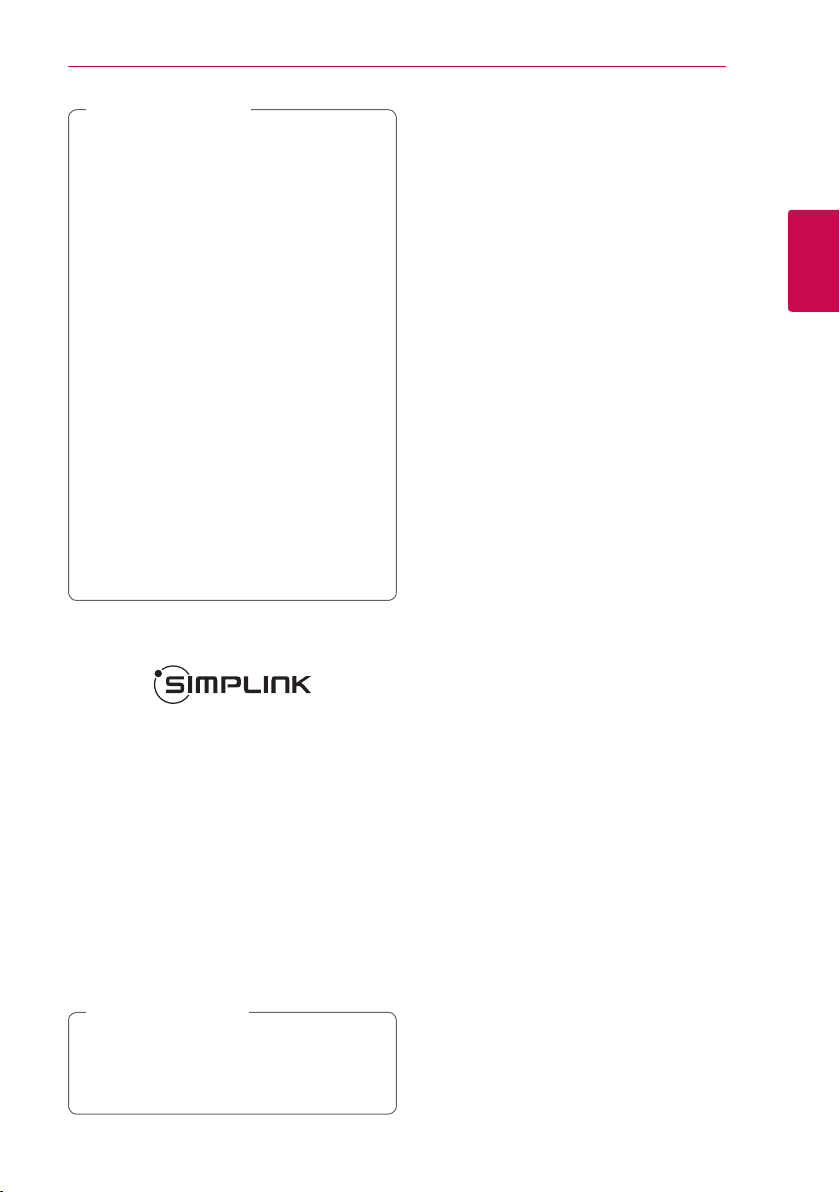
Забележка
,
yАко свързано HDMI устройство не приема
изходния аудиосигнал от плеъра, звукът
от HDMI устройството може да бъде
изкривен или да липсва въобще.
yКогато използвате HDMI връзка, можете
да промените разделителната способност
за HDMI изхода. (Вижте “Настройка на
разделителната способност” на стр. 23).
yИзберете типа на видеоизход от гнездото
HDMI OUT, като използвате опцията [HDMI
настр. цвят] от менюто за настройка
[Настройка] (вж. стр. 33).
yПромяната на разделителната способност
при вече осъществено свързване може да
доведе до неизправности. За да решите
проблема, изключете плеъра и след това
го включете отново.
yКогато HDMI връзката с HDCP не е
проверена, телевизионният екран става
черен. В такъв случай проверете HDMI
връзката или изключете HDMI кабела.
yАко на екрана има смущения или черти,
проверете HDMI кабела (обикновено
дължината му е ограничена до 4,5 м).
Свързване
21
Функция ARC (Audio Return Channel – връщане на аудиоканал)
Функцията ARC позволява на телевизор с HDMI
възможности да изпраща аудиопоток до изхода
HDMI OUT на този плеър.
За да използвате тази функция:
-Вашият телевизор трябва да поддържа
функцията HDMI-CEC и ARC, а HDMI-CEC и ARC
трябва да бъдат настроени на On (вкл.).
-Методът за настройване на HDMI-CEC и
ARC може да се различава в зависимост
от телевизора. За подробности относно
функцията ARC вижте ръководството за вашия
телевизор.
-Трябва да използвате HDMI кабел
(високоскоростен HDMI™ кабел, тип A, с
Ethernet).
-Трябва да направите свързване към входа
HDMI IN, който поддържа функцията ARC, като
използвате изхода HDMI OUT на този плеър.
-Можете да свържете само една система за
домашно кино към телевизор, съвместим с
ARC.
2
Свързване
Какво е SIMPLINK?
Някои функции на този уред се управляват от
дистанционното управление на телевизора,
когато този уред и LG телевизорът със SIMPLINK
са свързани чрез HDMI връзка.
Функции, управляеми чрез дистанционното
управление на LG телевизора: Play
(възпроизвеждане), Pause (пауза), Scan
(сканиране), Skip (прескачане), Stop (стоп), Power
O (изключване) и т.н.
Направете справка в ръководството за
потребителя на телевизора за подробности за
функцията SIMPLINK.
Телевизорите на LG с функция SIMPLINK имат
символа, показан по-горе.
Забележка
,
В зависимост от типа на диска или
състоянието на възпроизвеждане някои
SIMPLINK операции могат да се различават
от вашата цел или да не работят.

22
Свързване
Свързване чрез компонентна видеовръзка
Свържете изходните гнезда COMPONENT VIDEO
OUT на плеъра към съответните входни гнезда
на телевизора, като използвате компонентен
видеокабел. Можете да слушате звука през
тонколоните на системата.
2
Свързване
Заден панел на
устройството
Компонентен
видеокабел
Видеовръзка
Свържете изходното гнездо VIDEO OUT на
плеъра с входното видеогнездо на телевизора,
като използвате видеокабел. Можете да слушате
звука през тонколоните на системата.
Заден панел на
устройството
Видео-кабел
TV
Телевизор
Забележка
,
Когато използвате свързване през
компонентен видеоизход (COMPONENT
VIDEO OUT), можете да променяте
разделителната способност на изходния
сигнал. (Вижте “Настройка на разделителната
способност” на стр. 23).

Свързване
23
Настройка на разделителната способност
Плеърът осигурява няколко изходни настройки
на разделителната способност за гнезда HDMI
OUT и COMPONENT VIDEO OUT. Можете да
промените разделителната способност, като
използвате меню [Настройка].
1. Натиснете HOME (n).
2. Използвайте
[Настройка], и натиснете ENTER (b). Появява
се меню [Настройка].
3. Използвайте
[ДИСПЛЕЙ], а след това натиснете D, за да
преминете към второто ниво.
4. Използвайте
[Резолюция], а след това натиснете
ENTER (b), за да преминете към третото ниво.
5. Използвайте
разделителна способност, а след това
натиснете ENTER (b), за да потвърдите своя
избор.
Забележка
,
yАко вашият телевизор не приема
разделителната способност, която
сте настроили на плеъра, можете да
настроите разделителната способност на
576p по следния начин:
1. Натиснете B за да отворите
поставката за дискове.
2 Натиснете Z (STOP) в продължение на
повече от 5 сек.
yТъй като няколко фактора оказват влияние
върху разделителната способност
на видеоизхода, вижте „Разделителна
способност на видеоизход“ на стр. 73.
, за да изберете
A/D
, за да изберете опция
W/S
, за да изберете опция
W/S
, за да изберете желаната
W/S
Свързване на антената
Свържете доставената антена за слушане на
радио.
Заден панел на устройството
Забележка
,
След свързване на линейната антена за
FM я установете възможно най-близо до
хоризонтално положение. Разпънете докрай
линейната антена за FM.
2
Свързване

24
Свързване
Свързване към външно устройство
Свързване на допълнителни (AUX) уреди
Можете да слушате звука от външен компонент
2
през тонколоните на системата.
Свързване
Свържете аналоговите аудиоизходи на вашия
компонент към AUX L/R (INPUT) входовете на
този уред. След това изберете опцията [AUX],
като натиснете RADIO&INPUT и ENTER (b).
Можете също така да използвате бутона FUNC.
(Функция) на предния панел, за да изберете
входния режим.
Заден панел на
устройството
Свързване към вход PORT. IN
От тонколоните на системата можете да се
наслаждавате на звука от вашия преносим
аудиоплеър.
Включете жака на слушалките (или линейния
изход) на преносимия аудиоплеър в гнездото
PORT IN на този уред. След това изберете опцията
[PORTABLE], като натиснете RADIO&INPUT и ENTER
(b).
Можете също така да използвате бутона FUNC.
(Функция) на предния панел, за да изберете
входния режим.
MP3 плеър и т.н.
twZGSGUUU
Бял
Червен
Към аудиоизходите
на вашия компонент
видеокасетофон и т.н.)
(телевизор,
